Revisione del plug-in di manutenzione WP: crea pagine di manutenzione coinvolgenti in pochi minuti
Pubblicato: 2023-05-24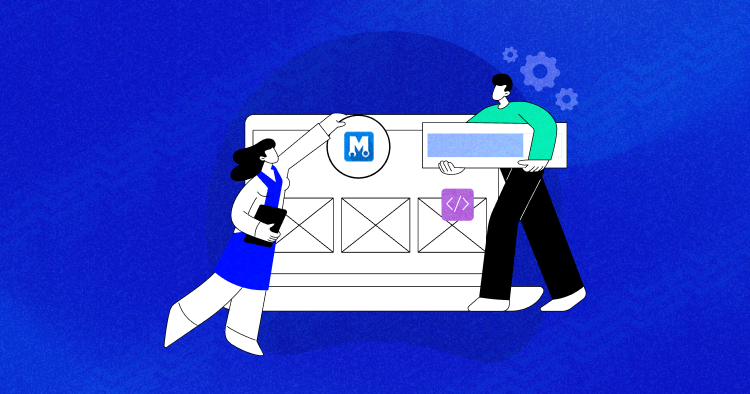
Stai cercando di migliorare la funzionalità del tuo sito web e liberarne tutto il potenziale? Non guardare oltre i plugin di WordPress! Alcuni plugin possono trasformare il tuo sito, rendendolo più dinamico e flessibile.
Ma aspetta, c'è di più!
Alcuni plug-in vanno ben oltre automatizzando attività noiose come backup e controlli di sicurezza. Non solo ti fanno risparmiare tempo e fatica, ma ottimizzano anche la velocità del tuo sito web e riducono al minimo i tempi di inattività.
Mantenere un sito Web può essere un compito arduo. Ecco dove WP Maintenance viene in soccorso! Con il suo generatore di pagine intuitivo e le funzionalità di trascinamento della selezione, puoi creare rapidamente straordinarie pagine di manutenzione. Dì addio ai temuti errori 404!
In questo articolo, esamineremo più da vicino il plug-in WP Maintenance e le sue funzionalità chiave che possono semplificare la manutenzione del tuo sito Web e semplificarti la vita.
- Una panoramica del plugin di manutenzione WP
- Plugin di manutenzione WP vs concorrenti
- Caratteristiche principali del plug-in di manutenzione WP
- Piani tariffari del plug-in di manutenzione WP
- Pro e contro del plugin di manutenzione WP
- Requisiti di sistema del plug-in di manutenzione WP
- Installa e attiva il plug-in di manutenzione WP
- Configura e imposta il plug-in di manutenzione WP
- Esempi di come utilizzare la manutenzione WP
Una panoramica del plugin di manutenzione WP
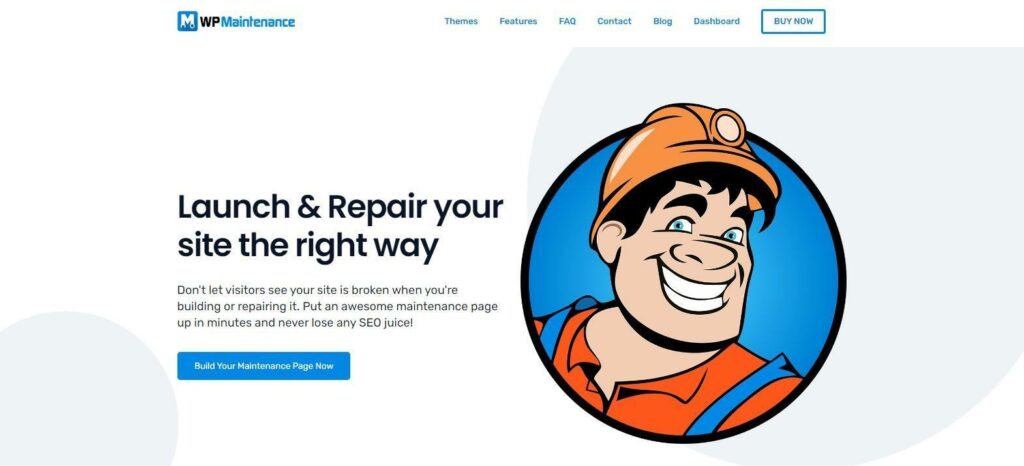
WP Maintenance è il miglior sostenitore del tuo sito Web WordPress; è come avere un assistente personale che non ti abbandona mai. Con oltre 700.000 persone soddisfatte, puoi essere certo che sia autentico. Con WP Maintenance puoi dire addio allo stress e alle ore di lavoro noioso.
Questo versatile plug-in contiene molti strumenti che semplificano la gestione e la personalizzazione dei siti Web, entrambi disponibili nella versione gratuita e pro. Esploriamo alcune delle sue numerose caratteristiche chiave e come si differenziano dai concorrenti.
Migliora il tuo gioco di sviluppo WordPress con l'hosting Cloudways
Non accontentarti di un hosting WordPress poco brillante, frenando il tuo flusso di lavoro di sviluppo. Esegui l'upgrade a Cloudways e goditi velocità fulminee, gestione temporanea gratuita e distribuzione di app Web con facilità.
Plugin di manutenzione WP vs concorrenti
Ecco come WP Maintenance si distingue da altri noti concorrenti.
| Caratteristica | WP Manutenzione | SeedProd | Div |
| Facilità d'uso | Interfaccia user-friendly e configurazione semplice | Facile da usare con interfaccia intuitiva | Facile da usare con funzionalità di trascinamento della selezione |
| Strumenti completi | Ampie funzionalità della modalità di manutenzione | Funzione modalità manutenzione | N/A (Incentrato sulla creazione di pagine) |
| Prestazione | Ottimizzato per velocità ed efficienza | Ottimizzato per velocità ed efficienza | Ottimizzato per velocità ed efficienza |
| Sicurezza | Offre funzionalità di sicurezza e scansione delle vulnerabilità | N/A (Incentrato sulla manutenzione e pagine in arrivo) | N/A (Incentrato sulla creazione di pagine) |
| Gestione degli aggiornamenti | Gestisce gli aggiornamenti e la compatibilità di WordPress | N/A (Incentrato sulla manutenzione e pagine in arrivo) | N/A (Incentrato sulla creazione di pagine) |
| Prezzi | Pagamento una tantum: $59 | $ 39 al mese | $ 89 al mese |
| Servizio Clienti | Supporto reattivo e documentazione | Supporto reattivo e documentazione | Supporto reattivo e documentazione |
Caratteristiche principali del plug-in di manutenzione WP
Il plug-in WP Maintenance offre diverse funzionalità chiave che aiutano gli sviluppatori a creare i loro siti Web WordPress in modo efficace. Ecco alcune delle caratteristiche principali del plug-in WP Maintenance.
1. Temi potenti
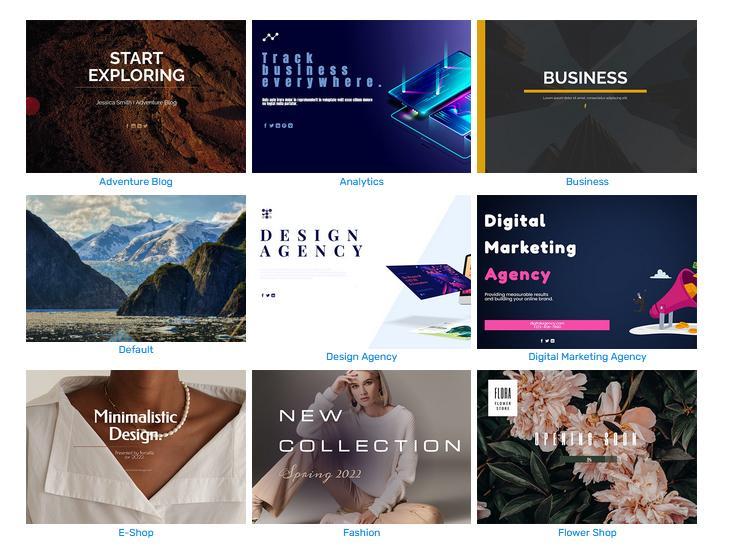
Preparati a portare il tuo sito Web al livello successivo con WP Maintenance! Questo incredibile plug-in offre una raccolta di oltre 20 temi eccezionali progettati specificamente per piccole e medie imprese, pagine di destinazione, webinar e molto altro ancora.
Con questi temi personalizzabili a portata di mano, puoi creare facilmente un sito web che si distingue. Preparati a liberare la tua creatività e lasciare un'impressione duratura sui tuoi visitatori con l'impressionante selezione di temi di WP Maintenance.
2. Ottimizzazione SEO
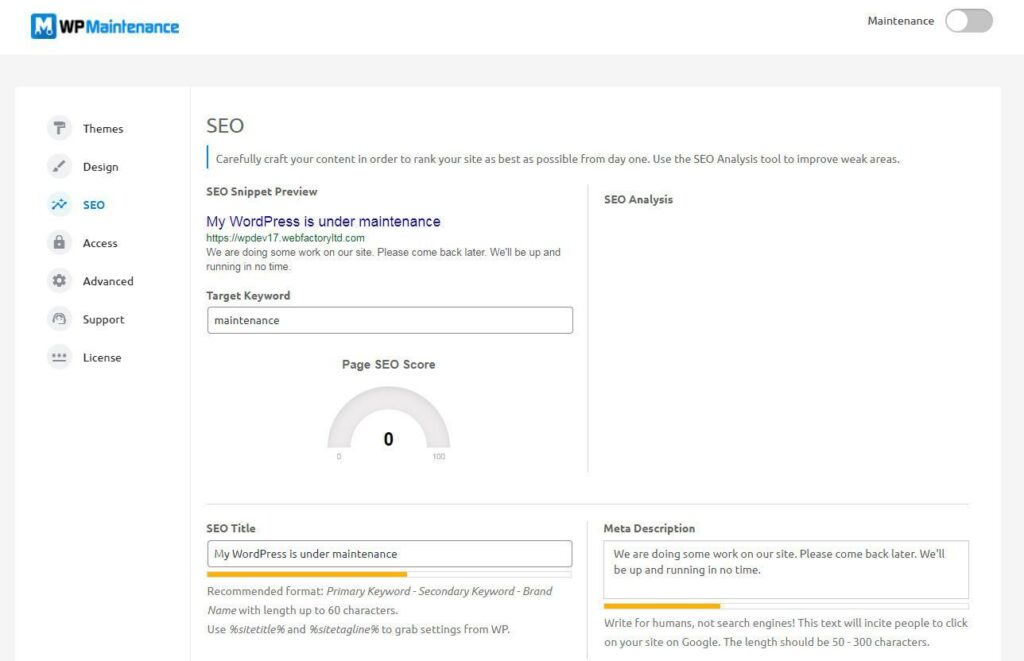
Prima di immergerti nella progettazione del tuo sito web, è essenziale ottimizzarlo per i motori di ricerca. Anche se il tuo sito web ha solo un paragrafo di testo, puoi portarlo al livello successivo con la sua vasta gamma di strumenti SEO integrati.
Dall'ottimizzazione delle parole chiave ai meta tag e altro ancora, WP Maintenance ti consente di aumentare la visibilità del tuo sito Web e attirare più traffico organico. Non perdere l'opportunità di far risaltare il tuo sito web nel panorama digitale.
3. Navigazione intuitiva
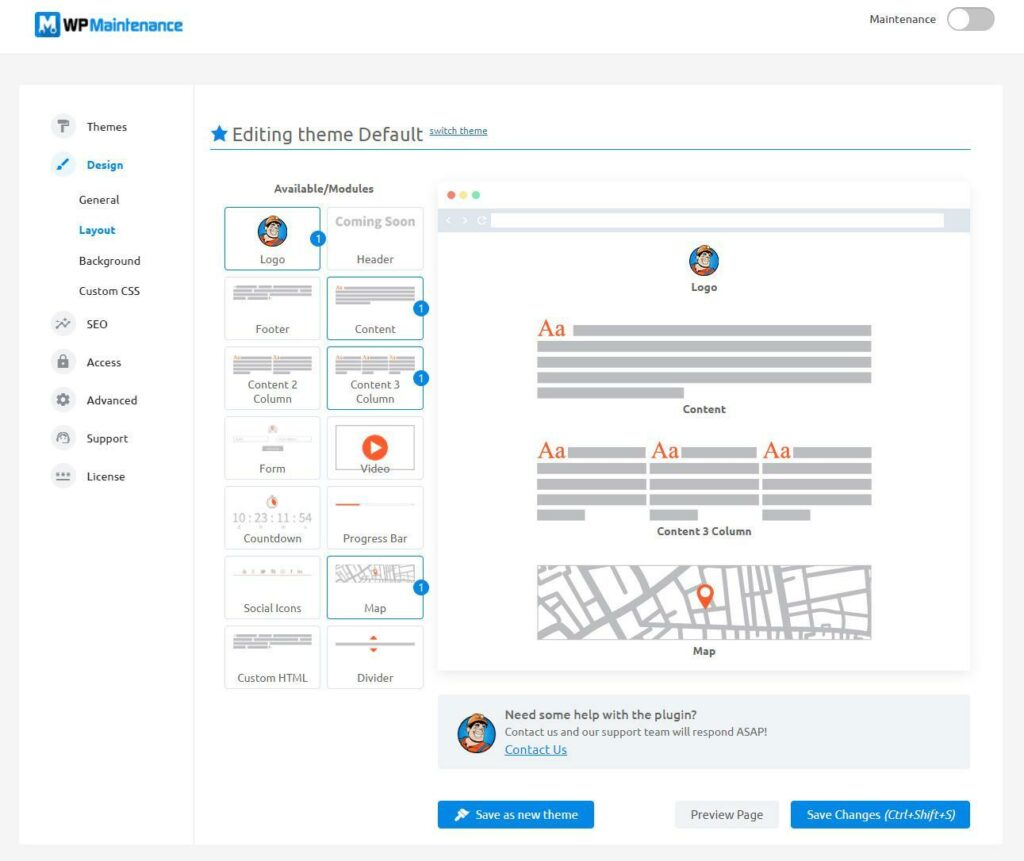
Quando si tratta di sviluppare un nuovo sito Web, garantire la privacy e l'accesso limitato è fondamentale. Vuoi assicurarti che solo i tuoi clienti e il tuo staff abbiano il privilegio di visualizzare il sito web durante la sua fase di sviluppo.
È qui che entra in gioco la funzione Secret Access Link di WP Maintenance.
Con questa potente funzione, puoi concedere facilmente l'accesso esclusivo alle persone autorizzate. Affidati a WP Maintenance per aiutarti a mantenere la riservatezza e creare un senso di esclusività per i tuoi clienti e il personale durante il processo di sviluppo.
5. Pacchetto di rebranding

Preparati a stupire i tuoi clienti con il minimo sforzo! Con WP Maintenance, puoi personalizzare il nome, il logo, i colori e il contenuto del plug-in direttamente dalla dashboard intuitiva.
Non è necessario immergersi in codici complessi o passare ore ad armeggiare con dettagli tecnici. WP Maintenance mette il potere della personalizzazione a portata di mano, permettendoti di creare senza sforzo un'esperienza di marca che risuoni con il tuo pubblico.
Allora perché aspettare? Prendi il controllo dell'aspetto del tuo sito web e lascia un'impressione duratura sui tuoi clienti con le opzioni di personalizzazione semplici e intuitive di WP Maintenance.
5. Cruscotto centralizzato
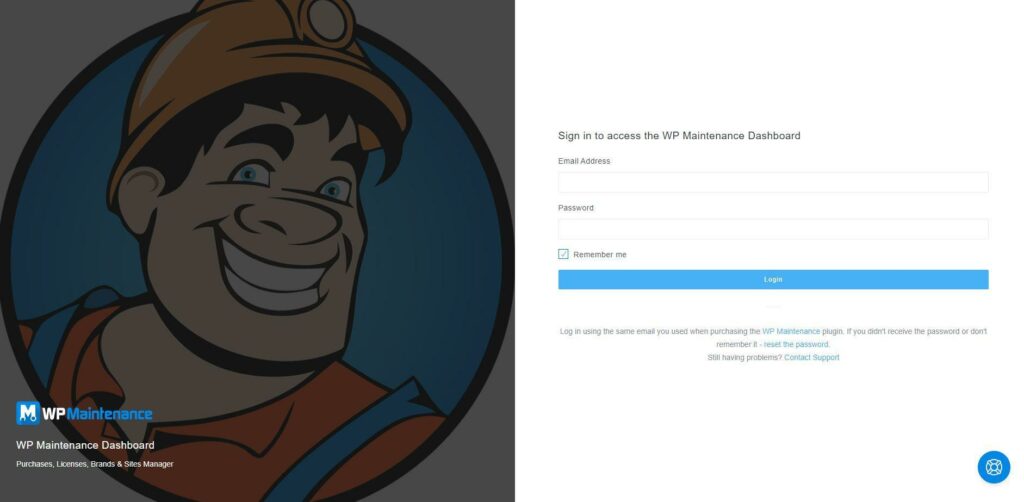
Dì addio al vagabondaggio senza meta e abbraccia il potere dell'efficienza! Con la dashboard di facile utilizzo di WP Maintenance, puoi gestire facilmente tutti i tuoi acquisti, licenze, marchi e siti Web da un'unica posizione centralizzata.
Non dovrai più saltare tra piattaforme diverse o perderti in un mare di schede. WP Maintenance riunisce tutto, offrendoti un'esperienza senza soluzione di continuità. Immagina di organizzare tutti i siti dei tuoi clienti in un unico posto, così puoi rimanere concentrato e produttivo.
6. Supporto di qualità
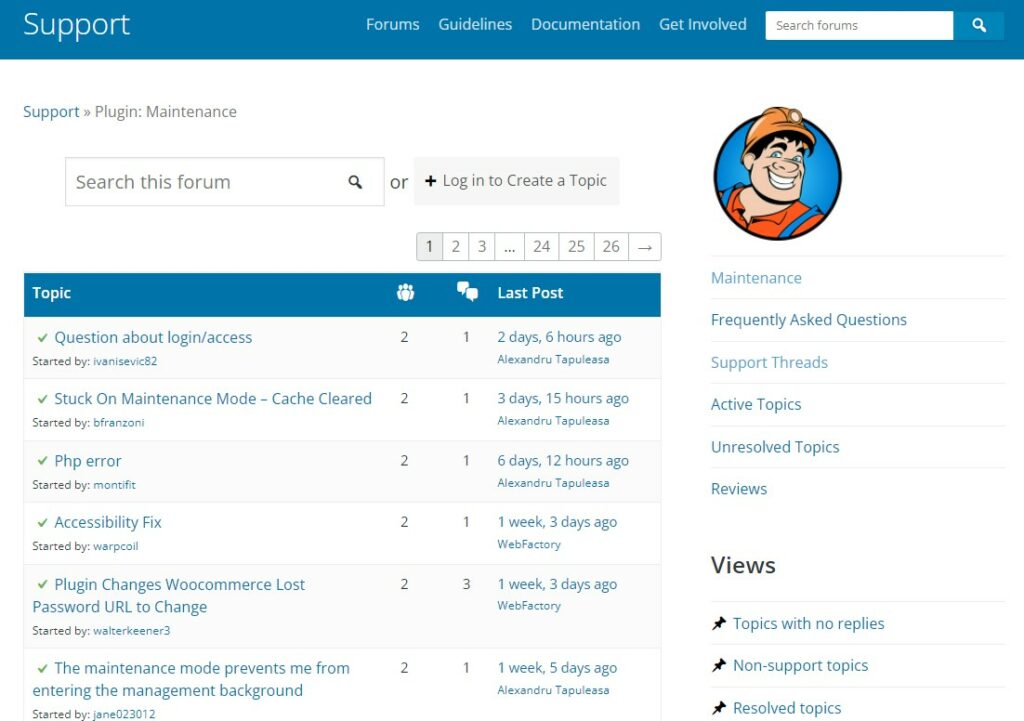
Non odi semplicemente aspettare all'infinito una soluzione al tuo problema? Bene, con WP Maintenance puoi dire addio a quei frustranti ritardi. Siate certi che riceverete un supporto di prim'ordine perché la maggior parte del personale di supporto è composto da sviluppatori.
Ciò significa che sarai in buone mani con esperti che comprendono intimamente i dettagli del prodotto. Non solo riceverai assistenza tempestiva, ma il team di supporto è noto anche per la sua natura amichevole e disponibile.
Piani tariffari del plug-in di manutenzione WP
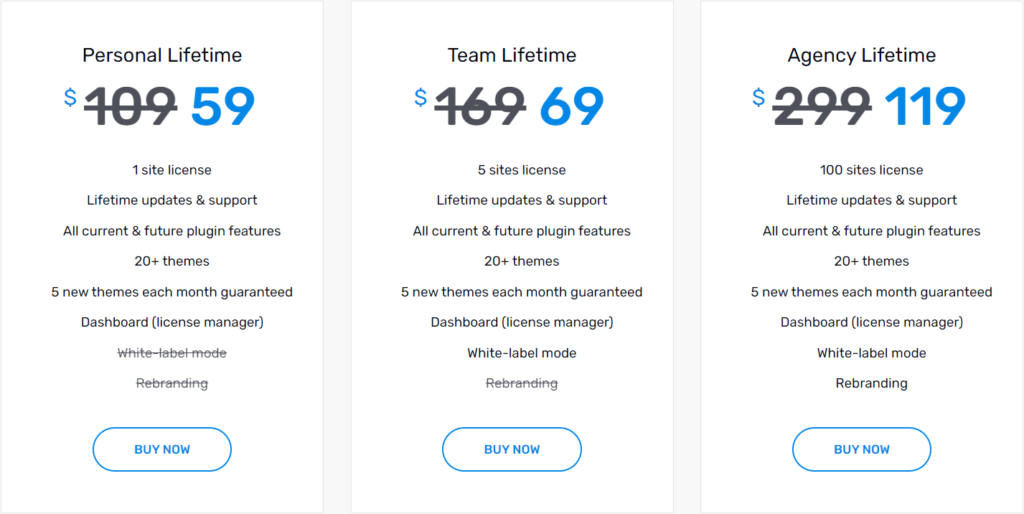

I plug-in WP Maintenance in genere offrono vari piani tariffari per soddisfare esigenze e budget diversi. Ecco i piani tariffari del plugin WP Maintenance.
Pro e contro del plugin di manutenzione WP
Il plug-in WP Maintenance offre diversi vantaggi, ma presenta anche alcune limitazioni. Esploriamo i pro e i contro dell'utilizzo dei plugin WP Maintenance.
Professionisti
- Interfaccia amichevole
Per farla breve, è davvero facile da usare. Gli utenti possono facilmente accedere alle funzionalità del plug-in e sfogliarlo grazie alla sua semplice interfaccia utente.
- Risparmia tempo e denaro
Gli utenti possono controllare e mantenere il sito utilizzando WP Maintenance senza bisogno di competenze tecniche o formazione.
- Prezzi convenienti
I prezzi sono competitivi e ragionevoli: i piani tariffari di WP Maintenance partono da $ 59 per tutta la vita. Per questo motivo, anche se hai un budget limitato, puoi usarlo.
Contro
- Gli utenti potrebbero aver bisogno di tempo per familiarizzare con le numerose funzionalità e impostazioni di WP Maintenance, il che è un possibile svantaggio.
Nota: per aiutare i clienti a recuperare rapidamente il ritardo, il plug-in offre documentazione e supporto completi.
Requisiti di sistema del plug-in di manutenzione WP
Se il tuo server può eseguire WordPress, non dovrebbe avere difficoltà a eseguire WP Maintenance. Si consiglia inoltre di assicurarsi di avere l'ultima versione di WordPress installata per una compatibilità ottimale.
Hosting WordPress gestito per maggiore velocità e prestazioni migliorate
Ospita il tuo sito WordPress su una piattaforma cloud gestita per ottenere aumenti di velocità e prestazioni con maggiore sicurezza. Soluzioni rapide con 1 clic per eliminare tutte le complessità dell'hosting.
Installa e attiva il plug-in di manutenzione WP
Riceverai un'e-mail con tutte le informazioni rilevanti sul tuo acquisto quando acquisti uno dei piani di manutenzione WP.
Quando sei pronto per attivare il tuo account, vai su dashboard.wpmaintenancemode.com.
Se hai installato una versione gratuita, visita Plugin → Plugin installati e Disattiva e rimuovila versione gratuita. Successivamente, non avrai problemi a scaricare e installare la versione Pro:
- Vai su dashboard.wpmaintenancemode.com e utilizza l'opzioneScarica plug-in nel menu principale per ottenere la versione più recente del plug-in;
- Vai su Plugin → Aggiungi nuovo → Carica plugin nell'amministratore di WordPress dopo aver effettuato l'accesso;
- Seleziona il file ZIP appena scaricato facendo clic su Scegli file;
- Fare clic suInstalla per scaricare ed eseguire il plug-in;
- Per attivare il tuo plugin, vai su Impostazioni → Manutenzione WP ;
- Il plug-in deve quindi essere attivato generando successivamente una nuova licenza.
Configura e imposta il plug-in di manutenzione WP
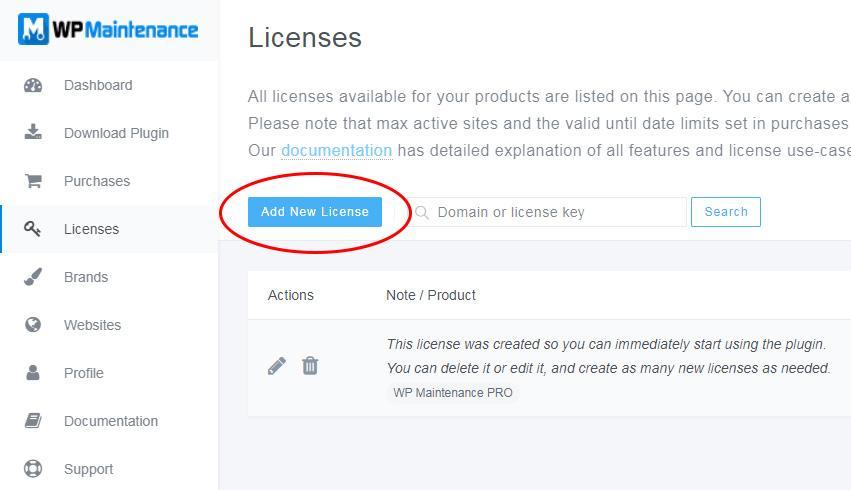
Facendo clic sul pulsante Aggiungi nuova licenza , puoi generare una nuova licenza per attivare il plug-in su nuovi siti Web.
Non appena fai clic, verrà visualizzata una nuova pagina delle impostazioni con tutte le opzioni cruciali relative alla licenza. Esaminare la chiave in Tipo di licenza. Scegli il numero inNumero massimo di siti attivi se desideri utilizzare la chiave su più siti.
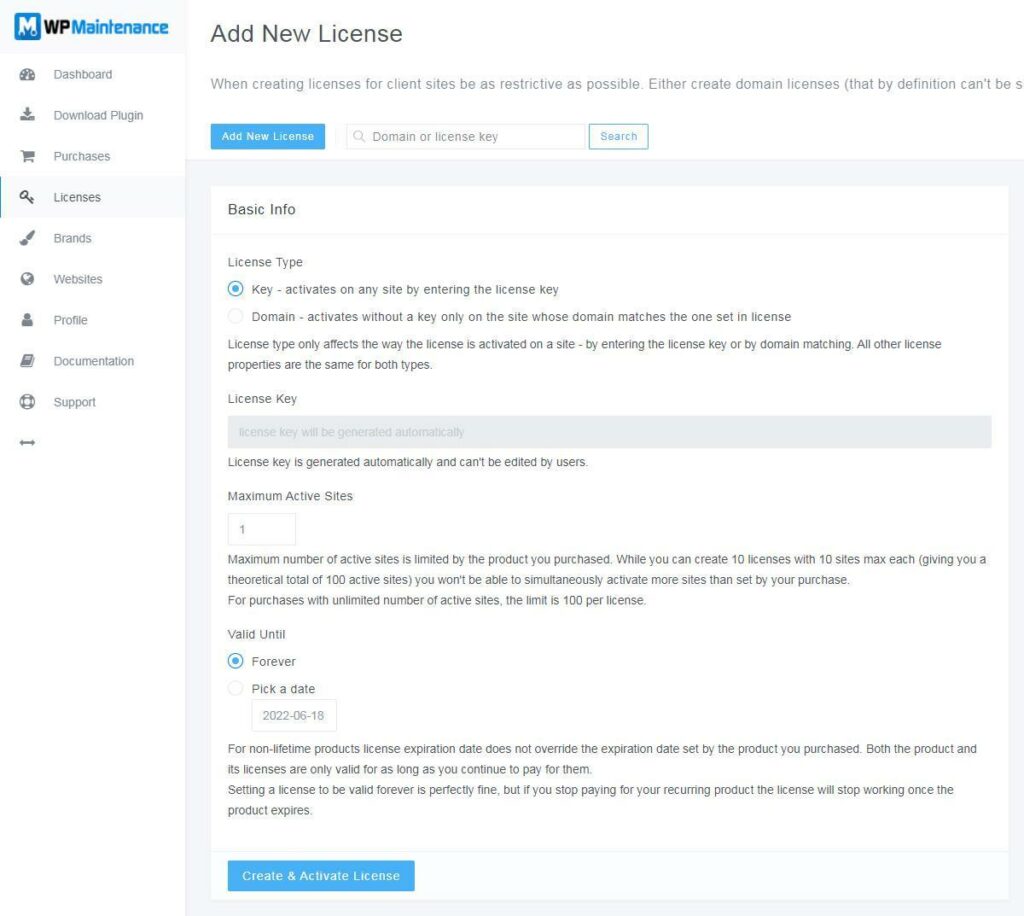
Determinare la durata della validità della licenza. Scrivi un commento che descriva le licenze (facoltativo) sul lato destro dello schermo.
Eventuali funzionalità aggiuntive che saranno rese accessibili per i siti attivati con questa licenza possono essere aggiunte o rimosse.
Modalità di manutenzione non funzionante – Risoluzione dei problemi

C'è una probabile ragione per cui la modalità di manutenzione WP non potrebbe funzionare dopo aver seguito una delle procedure di cui sopra.
Un potenziale problema potrebbe essere che la cache del browser non è stata pulita, il che impedisce la visualizzazione della pagina della modalità di manutenzione o anche quando gli utenti arrivano per la prima volta al tuo sito web.
La versione cache del tuo sito Web, una copia statica dei file del tuo sito conservata in un luogo di archiviazione temporaneo, può essere fornita ai visitatori se la modalità di manutenzione non funziona. Aggiornamenti o modifiche recenti al tuo sito Web, come l'attivazione della modalità di manutenzione, potrebbero non essere visualizzati in questo. Dovrai pulire la cache in quello scenario.
Un modo per risolvere questo problema è utilizzare un plug-in per eseguire il lavoro. Trova quello più adatto a te ed eseguilo per cancellare la cache difettosa. Un altro modo è che il provider di hosting WordPress potrebbe fornire un modo semplice per svuotare la cache direttamente nella dashboard di WordPress.
Modifica di temi esistenti
Se non hai tempo da perdere o non sei particolarmente fantasioso, puoi modificare rapidamente un tema esistente, aggiungere il tuo materiale e configurare la pagina di manutenzione in pochi minuti.
- Passare aManutenzione WP → Temi → Premade ;
- Seleziona un tema che preferisci, quindi fai clic sulla pagina Anteprima per vedere come appare nella pratica;
- Il tema corrente diventerà attivo quando fai clic sul pulsante Installa , quindi conferma;
- Visita la pagina del design .
- Scegli tra i temi di manutenzione ;
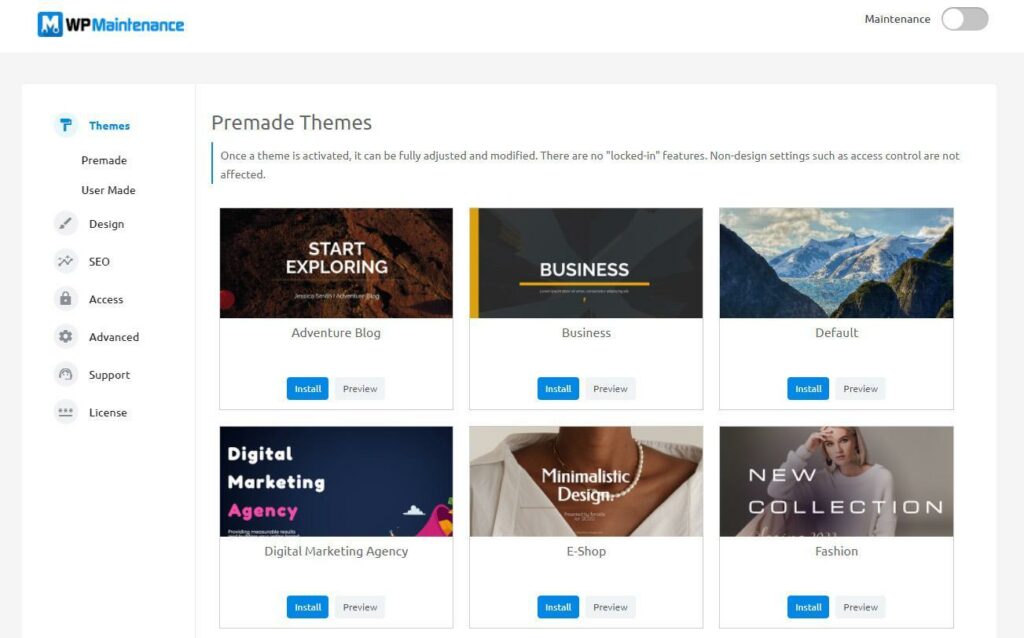
- Tieni presente che il nuovo tema è attualmente caricato. Puoi vedere quali moduli sono utilizzati da questo tema nella paginaDesign
- Cerca l'icona del numero accanto a un modulo per scoprirlo. Mentre i moduli inattivi non avranno un'icona accanto a loro, l'icona del numero indica quanti moduli di quel tipo sono stati attivati sul tema particolare.
- Per modificare un modulo specifico, posiziona il cursore sopra l'elemento che desideri modificare e fai clic sull'icona della matita .
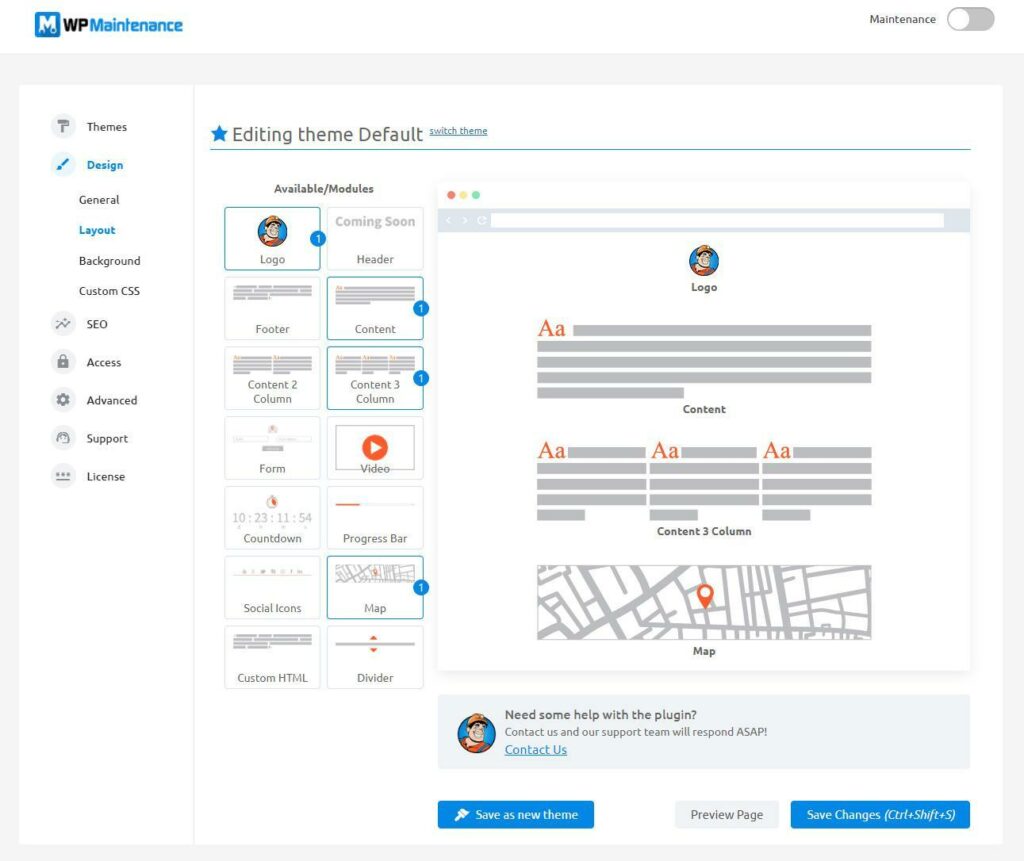
- Salva le impostazioni dopo aver aggiunto i tuoi contenuti e averli stilizzati.
Esempi di come utilizzare la manutenzione WP
WP Maintenance ha molte funzioni che possono migliorare un sito web. Ecco alcuni esempi di come il plug-in può migliorare i siti Web:
- Crea una pagina di manutenzione o in arrivo per il tuo sito Web : ciò ti consentirà di conferire alla pagina un aspetto gradevole e raffinato.Sono disponibili diversi temi già pronti oppure puoi utilizzare il page builder drag-and-drop per crearne uno tuo.
- Migliora la SEO del tuo sito utilizzando gli strumenti SEO integrati di WP Maintenance : questi strumenti possono aiutarti a rendere il tuo sito web più adatto ai motori di ricerca.Lo strumento di analisi SEO può aiutarti a trovare i punti deboli del tuo sito web e migliorarne le prestazioni.
- Raccogli e-mail : WP Maintenance funziona con numerose piattaforme di autorisponditori, CRM e webinar.Con l'aiuto di questa applicazione, puoi raccogliere rapidamente gli indirizzi e-mail dai visitatori del sito Web e aggiungere abbonati al servizio di e-mail marketing che hai scelto.
- Consenti l'accesso ai clienti : WP Maintenance semplifica l'accessibilità ai clienti o ai membri dello staff che hanno bisogno di visualizzare il tuo sito Web mentre ci lavori.Per consentire l'accesso esclusivamente a coloro che dovrebbero averlo, puoi autorizzare il loro indirizzo IP o utilizzare l'opzione Link di accesso segreto.
Riepilogo
Il plug-in WP Maintenance è una soluzione flessibile che può rendere la gestione e la personalizzazione dei siti Web WordPress semplice e indolore. È un'alternativa competitiva per la gestione del sito Web grazie al generatore di pagine drag-and-drop, ai componenti configurabili e all'ottimizzazione SEO integrata.
Il plugin è semplice da usare, a un prezzo ragionevole e fornisce un supporto di prim'ordine. Tuttavia, alcuni utenti potrebbero aver bisogno di tempo per utilizzare le impostazioni e le funzionalità del plug-in.
Nel complesso, WP Maintenance è un plug-in davvero utile che può aiutare i proprietari di siti Web WordPress a risparmiare tempo importante. Vale indubbiamente la pena di installarlo ed esplorarlo. Se ti è piaciuto questo articolo o hai solo domande, assicurati di lasciare un commento qui sotto.
